Cómo recuperar el acceso al disco duro, solucionar el error de no poder abrir el disco duro

En este artículo, te guiaremos sobre cómo recuperar el acceso a tu disco duro cuando falla. ¡Sigamos!
Las páginas web que antes no tenían nada más que párrafos de texto aburridos, ahora están repletas de imágenes, GIF y videos dinámicos. Este cambio no podría haber sido posible sin los servicios de incrustación de video como JW Player. Con Internet plagado de contenido nuevo y emocionante, tiende a encontrar videos que merecen otra visualización. Sin embargo, la codificación de la mayoría de las páginas web le impide descargar los videos a su dispositivo. Si se encuentra luchando con el mismo problema, está en el lugar correcto. Te traemos una guía útil que te enseñará cómo descargar videos del reproductor JW.

Contenido
Cómo descargar videos de JW Player (2021)
¿Qué es JW Player?
JW Player es un software de reproducción de video que incrusta videos en páginas web. Lanzado originalmente como una función experimental en 2005, el reproductor JW rápidamente ganó popularidad. Hoy en día, las noticias y otros sitios de alojamiento de videos usan JW Player para incrustar medios y hacer que su página web sea más entretenida.
Método 1: descargar videos de JW Player en Mozilla Firefox
Firefox es uno de los principales navegadores del mercado y contiene una enorme base de usuarios. Descargar videos de JW Player en Mozilla Firefox es una tarea simple y no requiere ningún software adicional.
1. Abra Mozilla Firefox y vaya a la página web que contiene el video que desea descargar.
2. Haga clic con el botón derecho en la página (no en el video) y seleccione Ver información de la página.
3. Si no puede encontrar la opción, haga clic en el candado ubicado junto a la URL del sitio web en la barra de direcciones.
4. Haga clic en la flecha pequeña junto a "Conexión segura" para continuar.
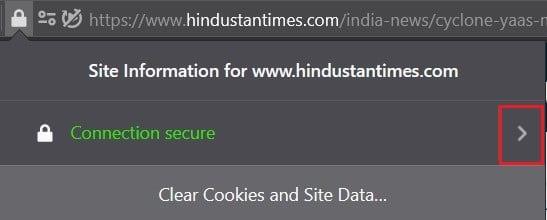
5. Haga clic en Más información para revelar la información del sitio web.
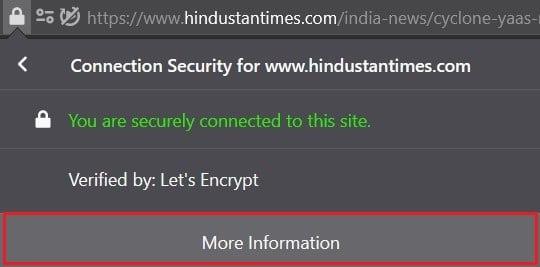
6. La ventana Información de la página aparecerá en la pantalla. Haga clic en 'Medios' para revelar todas las imágenes y videos en la página web.
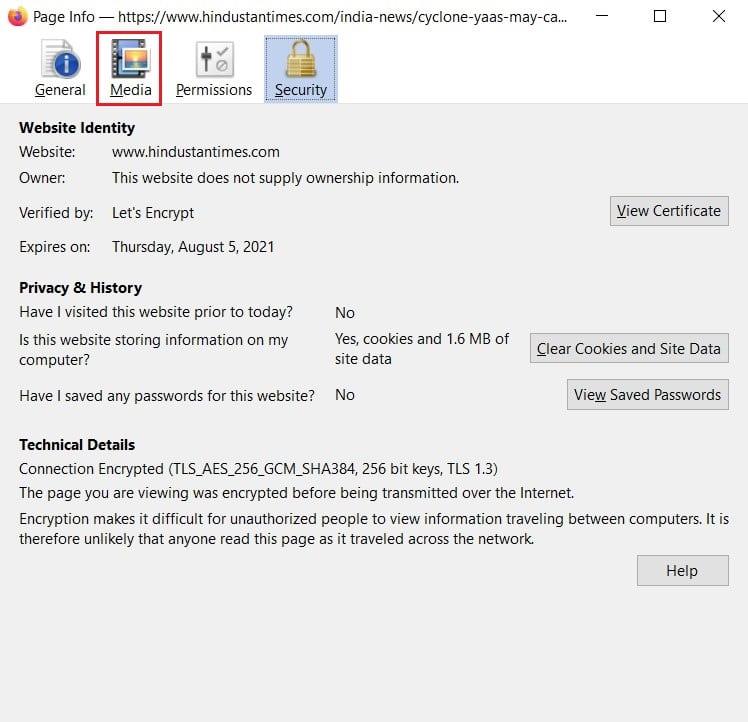
7. Desplácese por la lista de medios y busque el archivo de video . Puede identificar la naturaleza de los archivos mirando la columna de tipo.
8. Seleccione el video y haga clic en Guardar como.
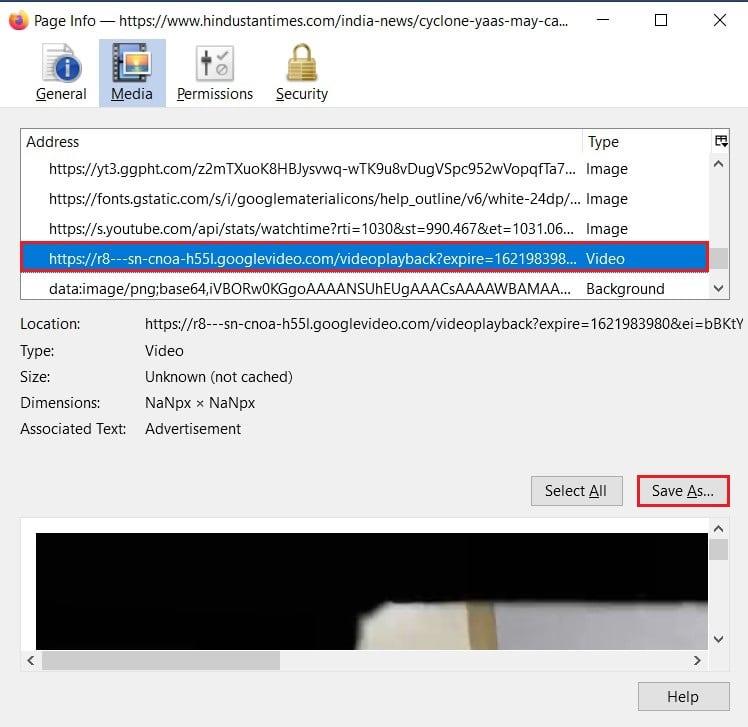
9. Asigne un nombre al archivo y guárdelo en su PC. Asegúrese de que el tipo de archivo sea MPEG-4 Video.
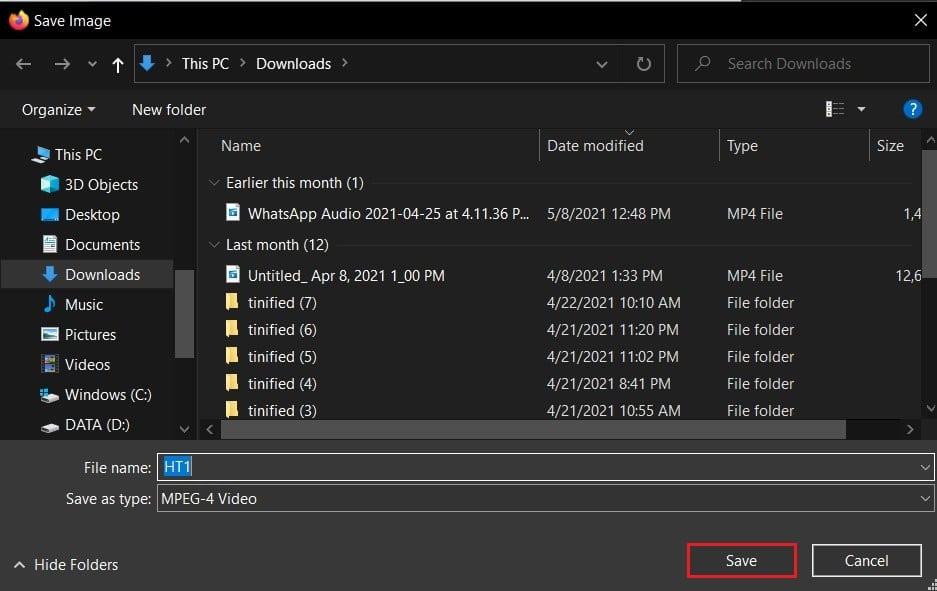
Método 2: descargar archivos de JW Video Player en Google Chrome
Chrome se ha convertido en uno de los navegadores web más populares de Internet. El proceso de descarga de archivos de JW Video Player en Chrome es ligeramente diferente pero fácil de seguir:
1. Abra la página que contiene el video que desea guardar en su dispositivo.
2. Haga clic con el botón derecho en la página web y seleccione Inspeccionar.
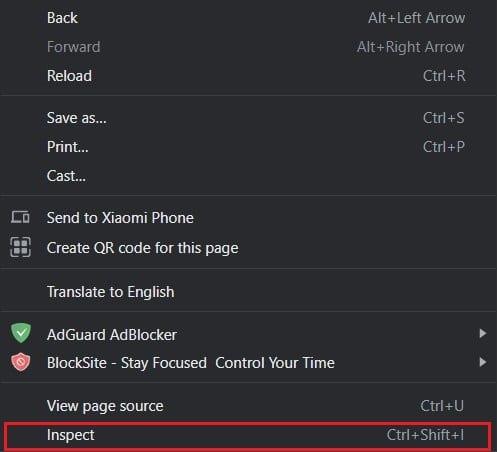
3. En la página de inspección, haga clic en Red .
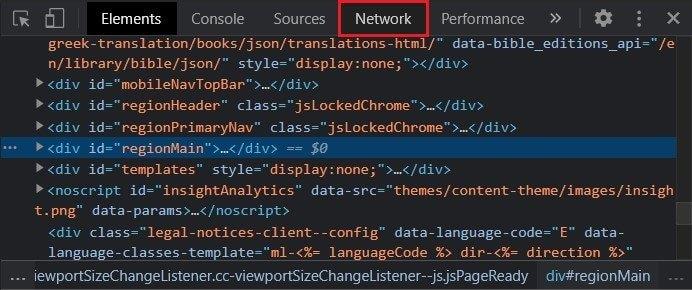
4. Encontrará algunas categorías de contenido enumeradas a continuación. Haga clic en Medios para ver todo el contenido visual en la página web.
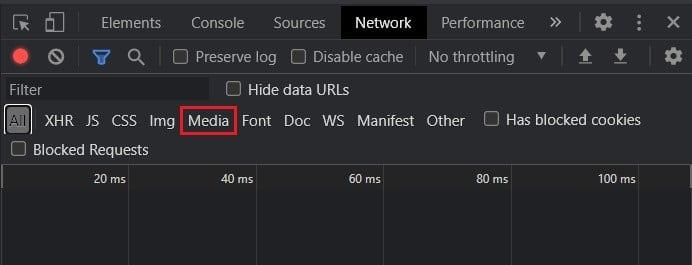
5. Reproduzca el video durante unos segundos permitiendo que el elemento de inspección identifique el medio.
6. Haga clic con el botón derecho en el archivo multimedia y seleccione Abrir en una pestaña nueva.
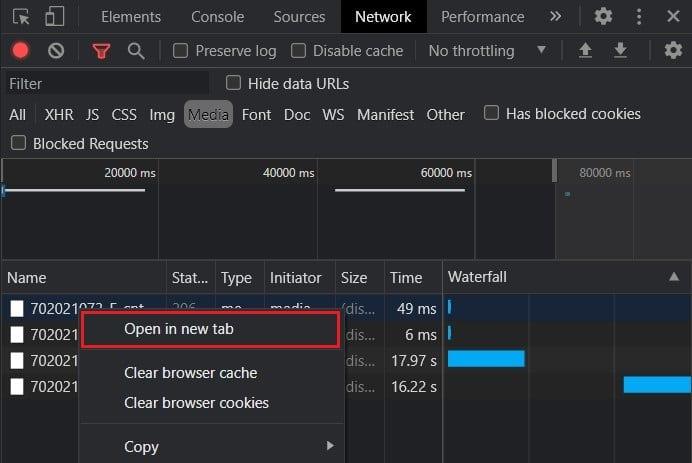
7. Su archivo comenzará a descargarse.
Lea también: Cómo descargar videos de Discord
Método 3: use el Administrador de descargas de Internet
Internet Download Manager o IDM es una aplicación popular que le permite descargar archivos de Internet. La aplicación es una de las más antiguas del mercado y es experta en descargar videos de JW Player.
1. Vaya al sitio web oficial de Internet Download Manager y descargue la aplicación de forma gratuita.
2. Ejecute el archivo de instalación e instale la aplicación en su PC.
3. Cierre todas las ventanas de su navegador e inicie la aplicación IDM.
4. Abra Google Chrome y haga clic en los tres puntos en la esquina superior derecha.

5. Haga clic en Más herramientas y seleccione Administrar extensiones.

6. En la página de extensiones, habilite la extensión del Módulo de integración IDM.
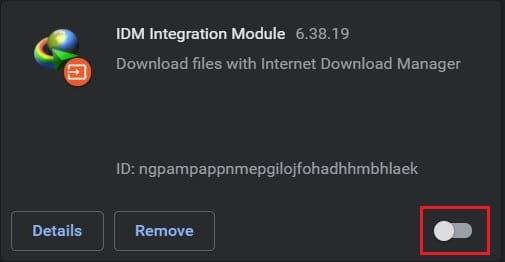
7. Vaya a la página web que contiene el video que desea descargar.
8. En la esquina superior derecha del archivo multimedia, verá un botón Azul de descarga . Haga clic en él para descargar el video.
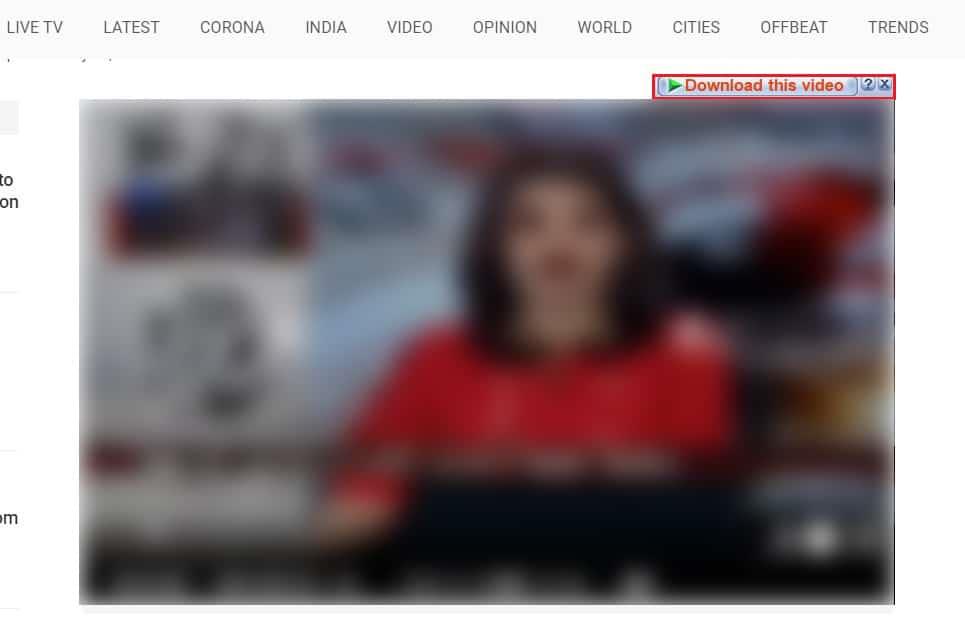
9. Aparecerá una nueva ventana que contiene la información del archivo. Cambie la ubicación y el nombre de la descarga según sus preferencias y haga clic en Iniciar descarga.
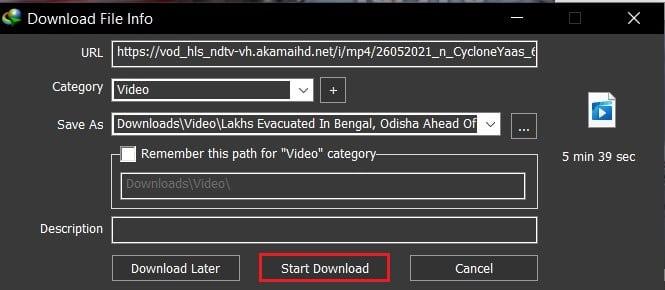
10. Puede realizar un seguimiento del progreso de la descarga a través de la aplicación IDM. Una vez completado, puede encontrar el archivo de video en la carpeta de destino asignada.
Método 4: use el descargador de videos GeTFLV
GetFLV es uno de los descargadores de videos más antiguos y eficientes de Internet . La aplicación es liviana y se ejecuta sin problemas en la mayoría de las PC.
1. Descargue el archivo de instalación desde este enlace e instale la aplicación en su PC.
2. Abra la página web de origen del video y copie el enlace.
3. Abra GetFLV y pegue el enlace en la barra de direcciones.

4. La página web ahora se cargará a través del navegador. Busque el video en la página y reprodúzcalo durante unos segundos.
5. Algunos archivos de video serán visibles en la parte inferior de la aplicación. Seleccione el archivo que desea guardar y haga clic en el botón verde de descarga a la derecha.
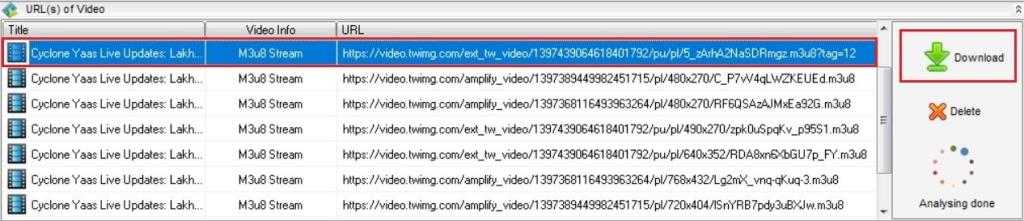
6. Haga clic en Video Downloader para ver el progreso de las descargas.
7. Puede ver todos los archivos descargados en la carpeta Directorio de descargas.
Además de simplemente descargar videos, los usuarios pueden convertir, recortar y capturar medios a través de GetFLV Video Player.
Método 5: usar Real Player Downloader
Real Player es una aplicación de transmisión de video todo en uno que organiza su biblioteca de videos y mejora su experiencia de visualización. La aplicación tiene una interfaz más moderna y puede transmitir videos descargados directamente a través del reproductor de video.
1. Vaya al sitio web oficial de Real Player y descargue el software.
2. Ejecute el archivo de instalación e instale la aplicación en su PC.
3. Abra la página web que contiene el video que desea descargar y copie la URL.
4. Inicie la aplicación y haga clic en el logotipo de Real Player en la esquina superior izquierda de la pantalla.

5. De la lista de opciones, haga clic en Descargar un video.
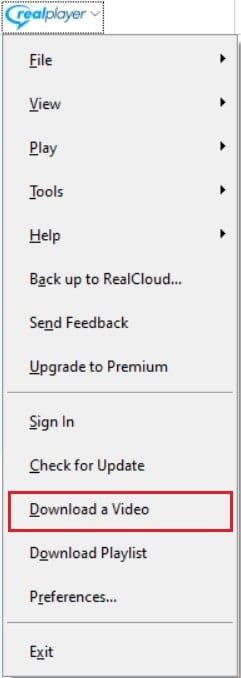
6. Haga clic en "Descargar un video desde un enlace web " y pegue la URL en el campo de texto.
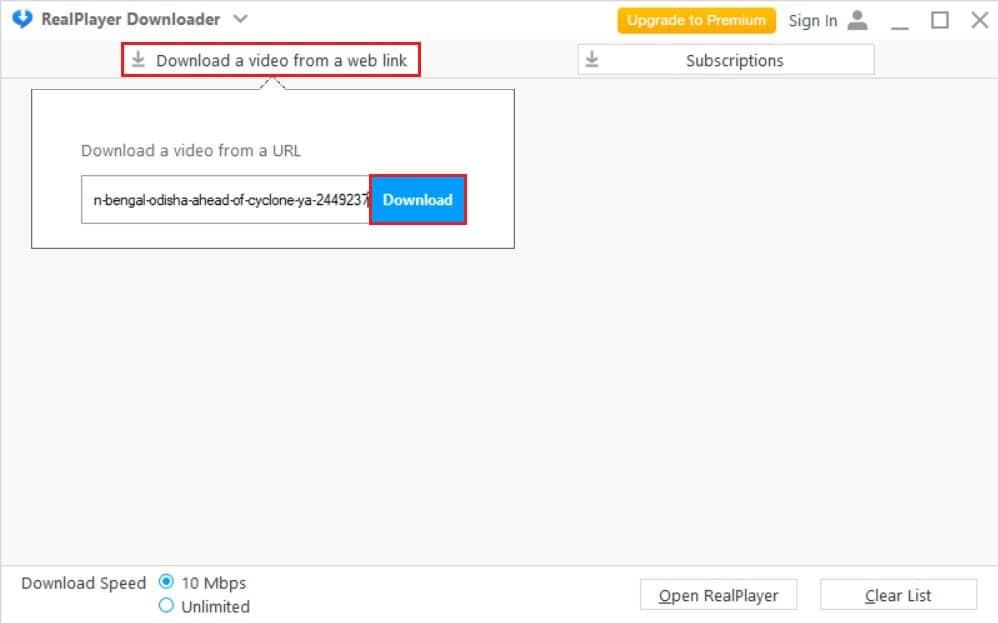
7. Haga clic en Descargar para guardar el video en su dispositivo.
Recomendado:
Esperamos que esta guía haya sido útil y que haya podido descargar videos del reproductor JW a su PC . Háganos saber qué método funcionó mejor para usted. Si tiene alguna consulta con respecto a este artículo, colóquela en la sección de comentarios.
En este artículo, te guiaremos sobre cómo recuperar el acceso a tu disco duro cuando falla. ¡Sigamos!
A primera vista, los AirPods parecen iguales a cualquier otro auricular inalámbrico. Pero todo cambió cuando se descubrieron algunas características poco conocidas.
Apple ha presentado iOS 26, una importante actualización con un nuevo diseño de vidrio esmerilado, experiencias más inteligentes y mejoras en aplicaciones conocidas.
Los estudiantes necesitan un tipo específico de portátil para sus estudios. No solo debe ser lo suficientemente potente como para desempeñarse bien en su especialidad, sino también lo suficientemente compacto y ligero como para llevarlo consigo todo el día.
Agregar una impresora a Windows 10 es sencillo, aunque el proceso para dispositivos con cable será diferente al de los dispositivos inalámbricos.
Como sabes, la RAM es un componente de hardware muy importante en una computadora, ya que actúa como memoria para procesar datos y es el factor que determina la velocidad de una laptop o PC. En el siguiente artículo, WebTech360 te presentará algunas maneras de detectar errores de RAM mediante software en Windows.
Los televisores inteligentes realmente han conquistado el mundo. Con tantas funciones excelentes y conectividad a Internet, la tecnología ha cambiado la forma en que vemos televisión.
Los refrigeradores son electrodomésticos familiares en los hogares. Los refrigeradores suelen tener 2 compartimentos, el compartimento frío es espacioso y tiene una luz que se enciende automáticamente cada vez que el usuario lo abre, mientras que el compartimento congelador es estrecho y no tiene luz.
Las redes Wi-Fi se ven afectadas por muchos factores más allá de los enrutadores, el ancho de banda y las interferencias, pero existen algunas formas inteligentes de mejorar su red.
Si quieres volver a iOS 16 estable en tu teléfono, aquí tienes la guía básica para desinstalar iOS 17 y pasar de iOS 17 a 16.
El yogur es un alimento maravilloso. ¿Es bueno comer yogur todos los días? Si comes yogur todos los días, ¿cómo cambiará tu cuerpo? ¡Descubrámoslo juntos!
Este artículo analiza los tipos de arroz más nutritivos y cómo maximizar los beneficios para la salud del arroz que elija.
Establecer un horario de sueño y una rutina para la hora de acostarse, cambiar el despertador y ajustar la dieta son algunas de las medidas que pueden ayudarle a dormir mejor y despertarse a tiempo por la mañana.
¡Alquiler por favor! Landlord Sim es un juego de simulación para dispositivos móviles iOS y Android. Jugarás como propietario de un complejo de apartamentos y comenzarás a alquilar un apartamento con el objetivo de mejorar el interior de tus apartamentos y prepararlos para los inquilinos.
Obtén el código del juego Bathroom Tower Defense de Roblox y canjéalo por emocionantes recompensas. Te ayudarán a mejorar o desbloquear torres con mayor daño.













